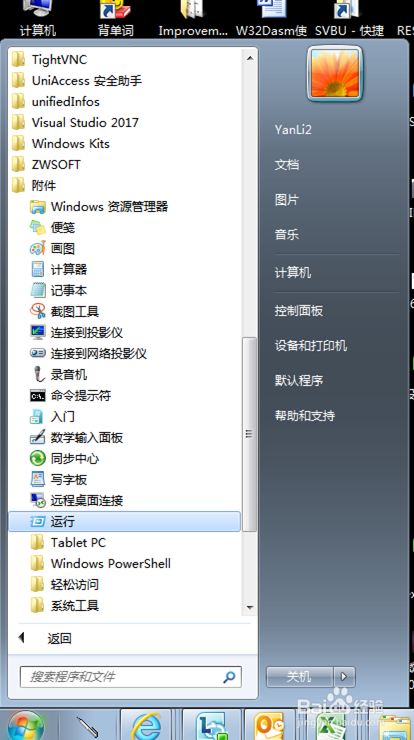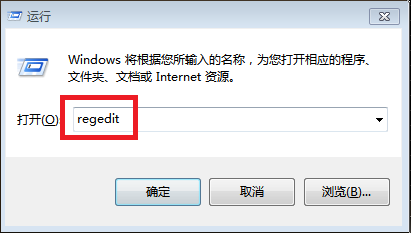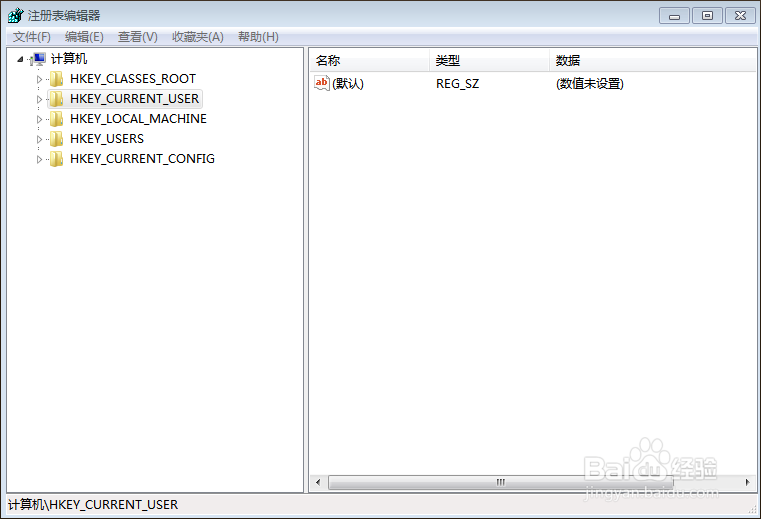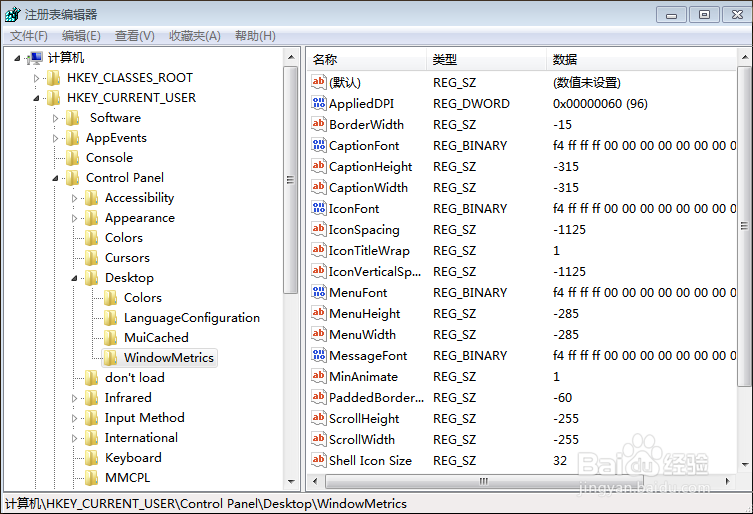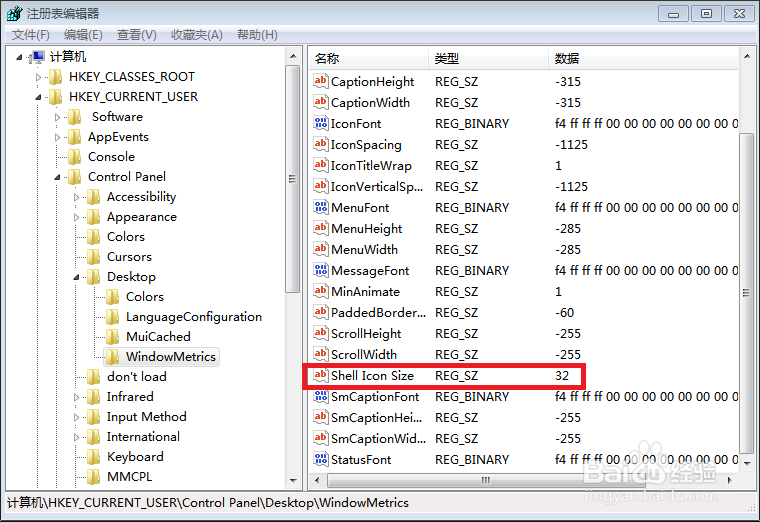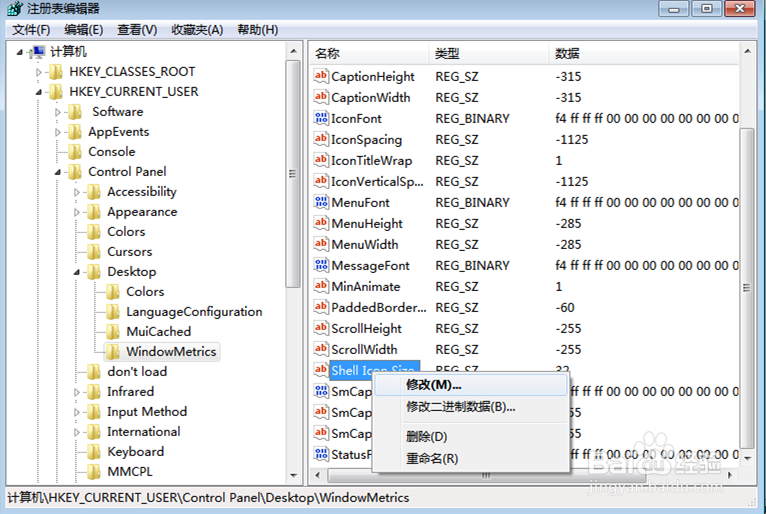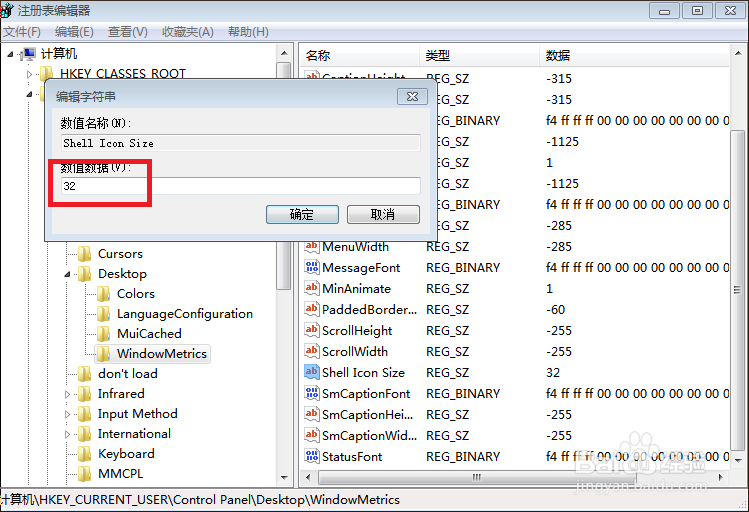电脑任务栏的图标变大或变小怎么调整
1、开始-所有程序-附件-运行,或者使用快捷键WIN+R直接打开运行对话框
2、输入regedit后点击确定打开注册表编辑器
3、选择HKEY_CURRENT_USER-ControlPanel-Desktop-WindowMetrics
4、在右边的窗口中选择Shell IconSize图标尺寸,右击选择”修改“
5、将数值修改到自己觉得合适的大小后点击确定。一般默认为32.
6、此时,任务栏的图标就根据尺寸设置发生了变化。关闭注册表编辑器就行了。若没有改变,重启电脑后即可。
声明:本网站引用、摘录或转载内容仅供网站访问者交流或参考,不代表本站立场,如存在版权或非法内容,请联系站长删除,联系邮箱:site.kefu@qq.com。
阅读量:44
阅读量:44
阅读量:29
阅读量:58
阅读量:84